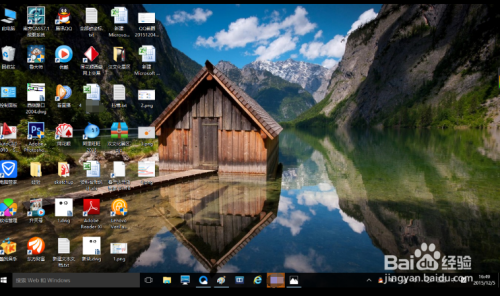一、关于SERIES函数
SERIES 是一种用于定义图表系列的特殊函数,它只能在此类环境中使用 您不能将它用于工作表,也不能在它的参数中包含工作表的函数或公式。关于 SERIES 函数的参数
在气泡图中,SERIES 函数还要用一个额外的参数来指定气泡的大小。
参数 必选/可选 指定
名称 可选 显示在图例中的名称
分类标志 可选 显示在分类轴上的标志(如果忽略,Excel 将使用连续的整数作为标志)
值 必选 Excel 所绘制的值
顺序 必选 系列的绘制顺序
比如公式 =SERIES(Sheet1!$B$1,Sheet1!$A$2:$A$1624,Sheet1!$B$2:$B$1624,1)
该公式中的参数与“源数据”对话框中各项的关系如下所示:
名称参数 参数 Sheet1!$B$1 显示在“名称”框中。由于 Sheet1!$B$1 包含“价格”标志,因此该系列在“系列”框中以“价格”作为标识。
分类标志参数 参数 Sheet1!$A$2:$A$1624 显示在“分类(X)轴标志”框中。
值参数 参数 Sheet1!$B$2:$B$1624 显示在“值”框中。
顺序参数 由于此图表只有一个系列,因此顺序参数为 1。这种默认的绘制顺序由“价格”系列在“系列”列表框中的位置反映。
SERIES 函数的作用:创建动态图表。
例如,最新输入的 30 个点。
您可能已经知道,Excel 中的所有名称都是公式名称而不是区域名称。公式通常解析为区域引用。例如,如果选择 Sheet1 上的 A1:A10,并使用“定义”命令(“插入”菜单,“名称”命令)为区域选择创建名称,Excel 会将该名称定义为:
=Sheet1!$A$1:$A$10
如果将某些函数添加到定义名称的公式中,该名称就可以根据工作表的情况而引用不同的工作表区域。
自动绘制新数据
上图显示的图表将 Sheet1!$A$2:$A$1624 绘制为分类轴标志,将 Sheet1!$B$2:$B$1624 绘制为“价格”系列的值。要使该图表自动包含在 A 列和 B 列中新增的数据点, 应在 Sheet1 上创建以下名称:名称 定义日期=OFFSET(Sheet1!$A$1,1,0,COUNTA($A:$A)-1)
价格=OFFSET(Sheet1!$B$1,1,0,COUNTA($B:$B)-1)
这些公式的实际意义是:“指定一个区域,该区域从 A1(或 B1)的下一行开始,其行数比 A 列(或 B 列)中的已填充单元格数少 1”。随着 A 列和 B 列中已填充单元格数的增多,该公式会自动解析为更大的区域。只有当新数据出现在已有单元格紧下方的单元格中时,区域中才会包含该数据。当然,为使该功能可以提供预期的结果,A 列和 B 列的其余部分必须为空。
定义了这些动态名称后,可以用下面两种方法中的一种,将它们应用于图表的 SERIES 公式:
使用公式栏的方法 只需选择要修改的图表系列,然后在公式栏上编辑 SERIES 公式即可。
使用对话框的方法 选择图表,然后单击“图表”菜单上的“源数据”。在“系列”选项卡上,编辑相应的数据项。
您不能将它用于工作表,也不能在它的参数中包含工作表的函数或公式。关于 SERIES 函数的参数
在气泡图中,SERIES 函数还要用一个额外的参数来指定气泡的大小。
参数 必选/可选 指定
名称 可选 显示在图例中的名称
分类标志 可选 显示在分类轴上的标志(如果忽略,Excel 将使用连续的整数作为标志)
值 必选 Excel 所绘制的值
顺序 必选 系列的绘制顺序
比如公式 =SERIES(Sheet1!$B$1,Sheet1!$A$2:$A$1624,Sheet1!$B$2:$B$1624,1)
该公式中的参数与“源数据”对话框中各项的关系如下所示:
名称参数 参数 Sheet1!$B$1 显示在“名称”框中。由于 Sheet1!$B$1 包含“价格”标志,因此该系列在“系列”框中以“价格”作为标识。
分类标志参数 参数 Sheet1!$A$2:$A$1624 显示在“分类(X)轴标志”框中。
值参数 参数 Sheet1!$B$2:$B$1624 显示在“值”框中。
顺序参数 由于此图表只有一个系列,因此顺序参数为 1。这种默认的绘制顺序由“价格”系列在“系列”列表框中的位置反映。
SERIES 函数的作用:创建动态图表。
例如,最新输入的 30 个点。
您可能已经知道,Excel 中的所有名称都是公式名称而不是区域名称。公式通常解析为区域引用。例如,如果选择 Sheet1 上的 A1:A10,并使用“定义”命令(“插入”菜单,“名称”命令)为区域选择创建名称,Excel 会将该名称定义为:
=Sheet1!$A$1:$A$10
如果将某些函数添加到定义名称的公式中,该名称就可以根据工作表的情况而引用不同的工作表区域。
自动绘制新数据
上图显示的图表将 Sheet1!$A$2:$A$1624 绘制为分类轴标志,将 Sheet1!$B$2:$B$1624 绘制为“价格”系列的值。要使该图表自动包含在 A 列和 B 列中新增的数据点, 应在 Sheet1 上创建以下名称:名称 定义日期=OFFSET(Sheet1!$A$1,1,0,COUNTA($A:$A)-1)
价格=OFFSET(Sheet1!$B$1,1,0,COUNTA($B:$B)-1)
这些公式的实际意义是:“指定一个区域,该区域从 A1(或 B1)的下一行开始,其行数比 A 列(或 B 列)中的已填充单元格数少 1”。随着 A 列和 B 列中已填充单元格数的增多,该公式会自动解析为更大的区域。只有当新数据出现在已有单元格紧下方的单元格中时,区域中才会包含该数据。当然,为使该功能可以提供预期的结果,A 列和 B 列的其余部分必须为空。
定义了这些动态名称后,可以用下面两种方法中的一种,将它们应用于图表的 SERIES 公式:
使用公式栏的方法 只需选择要修改的图表系列,然后在公式栏上编辑 SERIES 公式即可。
使用对话框的方法 选择图表,然后单击“图表”菜单上的“源数据”。在“系列”选项卡上,编辑相应的数据项。
二、Excel中的SERIES函数有哪些用法???
SERIES是图表函数,用这个函数可以做动态图表.
具体用法得看你做什么表格了.
不能跨行.
三、Series是什么?
Series数据结构Series是一种类似于一位数组的对象,由一组数据及一组与之相关的数据标签(即索引)组成。
pandas数据结构" />
上面这样的数据结构就是Series,第一列数字是数据标签,第二列是具体的数据,数据标签与数据是一一对应的,上面的数据用Excel表展示如下表所示:
pandas数据结构" />
2、创建一个Series
创建一个Series利用的方法是pd.Series(),通过给Series()方法传入不同的对象即可实现
(1)传入一个列表
传入一个列表的实际如下所示:
pandas数据结构" />
如果只是传入一个列表不指定数据标签,那么Series会默认使用从0开始的数做数据标签,上面的0、1、2、3就是默认的数据标签。
(2)指定索引
直接传入一个列表会使用默认索引,也可以通过设置index参数来自定义索引。
pandas数据结构" />
(3)传入一个字典
也可以将数据与数据标签以key:value(字典)的形式传入,这样字典的key值就是数据标签,value就是数据值。
pandas数据结构" />
pandas数据结构" />
3、利用index方法获取Series的索引
获取一组数据的索引是比较常见的需求,直接利用index方法 就可以获取Series的索引值,代码如下图所示:
pandas数据结构" />
4、利用values方法获取Series的值
与索引值相对用的就是获取Series的值,使用的方法是values方法。
pandas数据结构" />